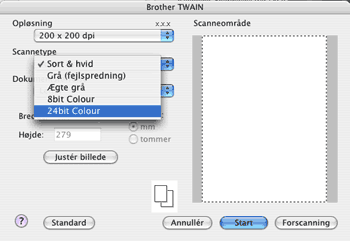Lysstyrke Juster denne indstilling (-50 til 50) for at få det bedste billede. Standardværdien er 0 og repræsenterer et gennemsnit og er normalt egnet til de fleste billeder. Du kan indstille Lysstyrke niveauet ved at trække skyderen til højre eller venstre for at gøre billedet lysere eller mørkere. Du kan også indtaste en værdi i feltet til indstilling af niveauet. Hvis det scannede billede er for lyst, skal du indstille en lavere Lysstyrke værdi og scanne dokumentet igen. Hvis billedet er for mørkt, skal du indstille et højere Lysstyrke niveau og scanne dokumentet igen.  Bemærk! | | Indstillingen Lysstyrke er kun tilgængelig, når du vælger Scannetype til Sort & hvid, Grå eller Ægte grå. |
|